ドメインはさくら、HPはJimdo、メールはGoogle Apps
WordPressのサイトをJimdoに移植したので、ドメインの向け変えを行いました。
【旧設定】
・ドメイン:さくらインターネット
・webサーバー:さくらインターネット
・メール:Google Apps
↓↓↓↓↓↓↓↓↓↓↓↓↓↓↓
【新設定】
・ドメイン:さくらインターネット
・webサーバー:Jimdo
・メール:Google Apps
備忘録として、その手順を記します。 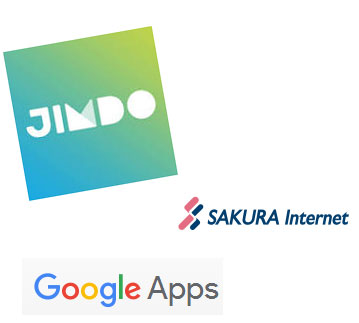
【Jimdo側で行う設定】
今回、つなげるドメインがco.jpドメインだったので、有料プランへ「ドメイン名が決まっていない」という設定で申し込み後、以下の設定を行いました。
すでに取得済みのドメインをJimdoで利用する場合
【さくらインターネット側で行う設定】
1、さくらインターネットにログインした後、『 契約情報 』から『 契約ドメインの確認 』をクリックします。 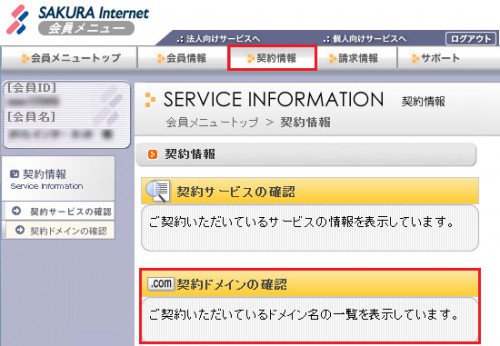
2、『 ドメインメニュー 』をクリックします。 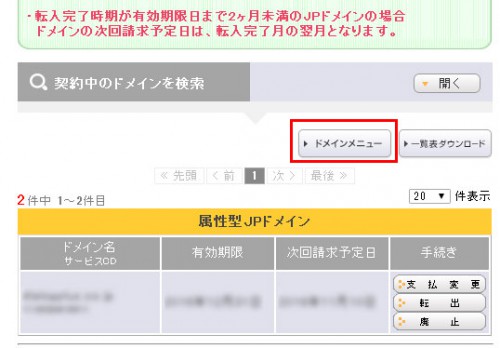
3、つなげたいドメインの「ゾーン編集」ボタンを押してください。 
4、画面右側に既存の設定内容が一覧表に記載されています。
現在の内容を確認し、画面左側の「変更」ボタンを押してください。 
5、wwwのCNAMEを変更します。 CNAMEが既に設定されている場合は、そのデータをクリックして、新しいデータを入力して『変更』します。 設定されていない場合は、データを入力して『新規登録』します。
JimdoのCNAMEの値はこちらのページで説明されています。設定する値の最後に「xxx.jimdo.com.」という形で「.」を忘れないように。 入力したら、変更か新規登録をクリックします。 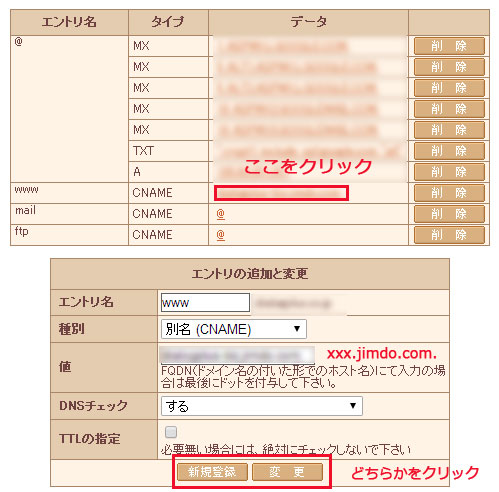
6、左側のデータ送信をクリックします。
7、@のAネームを設定します。 Aレコードが既に設定されている場合は、そのデータをクリックして、新しいデータを入力して『変更』します。 設定されていない場合は、データを入力して『新規登録』します。 JimdoのAレコードの値はこちらのページで説明されています。 入力したら、変更か新規登録をクリックします。 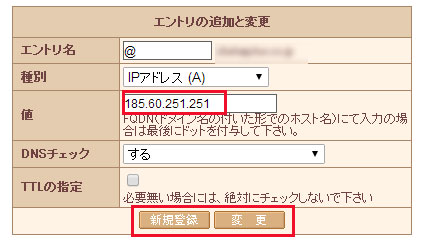
8、左側のデータ送信をクリックします。 以上です。 この方法で、wwwありでもwwwなしでもJimdoサイトへアクセスできるようになりました。 CNAMEの設定だけでは、wwwなしでは旧サイト(さくらインターネット)にアクセスしてしまうそうです。 反映されるまで、数時間~48時間かかるそうです。 私は、1時間ほどで反映されました。



